
Wie verbindet man eine Webcam mit dem Android-Telefon über USB? Wie verbindet man ein Android-Telefon an die Computer-Webcam?
Ein Artikel über die Methoden zum Anschluss des Telefons Android anstelle von Webkameras.
Telefon Android Kann die Rolle der Webcam spielen. Dies bedeutet, dass die Installation eines solchen Geräts im Raum, in dem Büro, im Land möglich ist. Im Prinzip, irgendwo!

Android-Telefon kann eine Webcam sein
Telefonfunktionen Android wird wie folgt sein:
- Übertragen Sie das Videosignal in Echtzeit
- tonübertragung in demselben Modus
- sicherheitsfunktion
- halten einer kleinen Videokonferenz
Damit das Telefon verwendet wird, ist es wie eine Kamera erforderlich, es korrekt zu konfigurieren und mit einem anderen Gerät zu koordinieren, beispielsweise ein zweites Smartphone, Computer, Laptop, Tablet.
Anschlussdiagramm Android-Telefon anstelle von Webcam
Spezialisierte interne Telefonprogramme sollten verwendet werden, um auf Parameter, Merkmale, Funktionen, Einstellungen und Installationen zuzugreifen. Android.
Berücksichtigen Sie beispielsweise in der Installation eines Webcam- und Hilfsgeräts in Form eines Computers, eines anderen Telefons oder eines Laptops.
Also übernehmen wir folgende Schritte:
Option Nummer 1.
- laden Sie den Antrag herunter Droid Wireless Webcam. am Telefon und auf dem Computer, mit dieser Referenz verwenden.
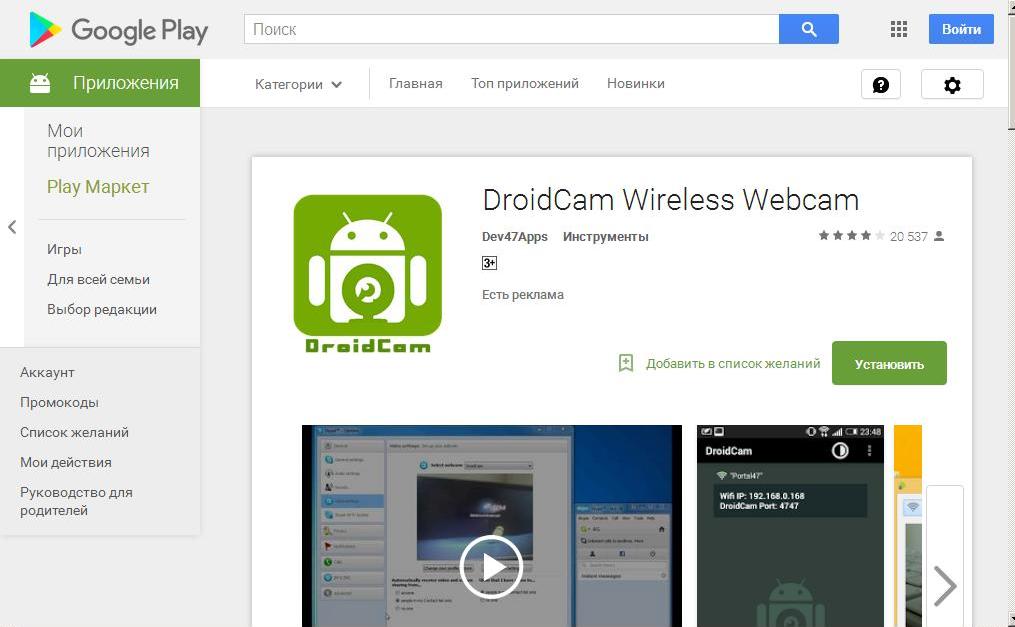
Droid Wireless Webcam-Anwendung
- wählen Sie die Verbindungsoption aus: mit W-lanoder benutzen USB Kabel.
- wenn mit verbunden ist USB Kabel, führen Sie den Setup-Modus aus
- laden Sie den Antrag herunter Webcam am Computer
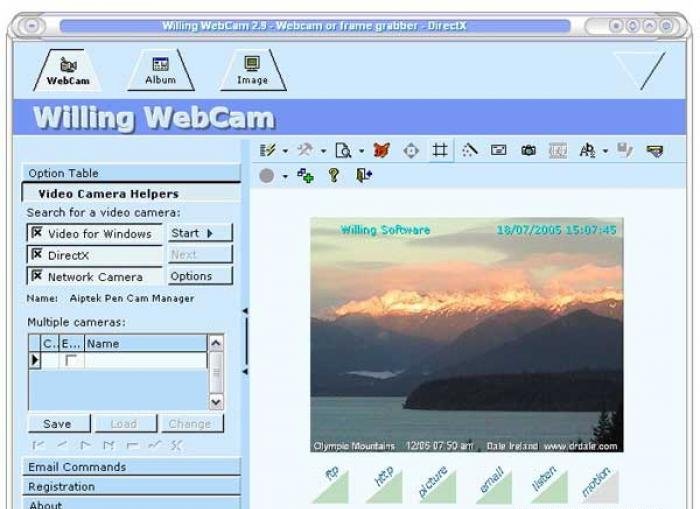
Laden Sie die Webcam-Anwendung auf den Computer herunter
- wir betrachten das Display IP-Adressenauf dem Computer

Computer-IP-Adresse beim Herunterladen der Anwendung
- eingeben IP Adressenach dem Herunterladen der Anwendung auf eine spezielle Zeile
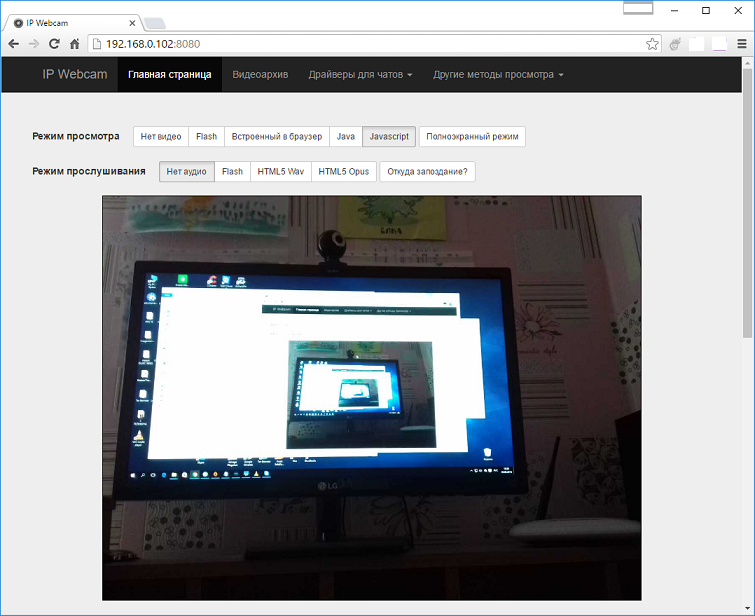
- schalten Sie ein spezielles Programm (Dienstprogramm) am Telefon ein, geben Sie die Portadresse in das Menü ein
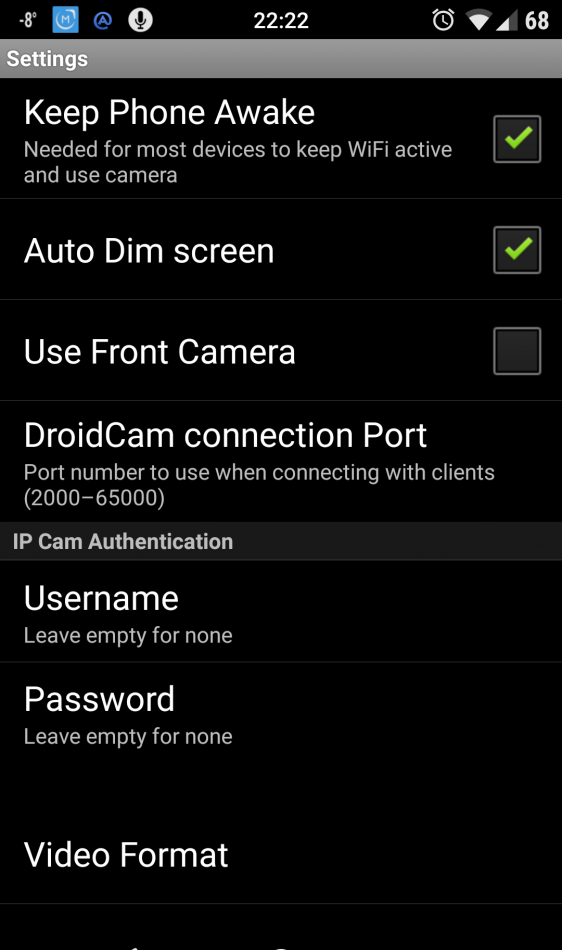
Aktivieren Sie die Droid Wireless Webcam am Telefon Android
- nach der obigen Verbindung auf dem Computer sollte das Bild ein Bild von der Telefon-Webcam haben
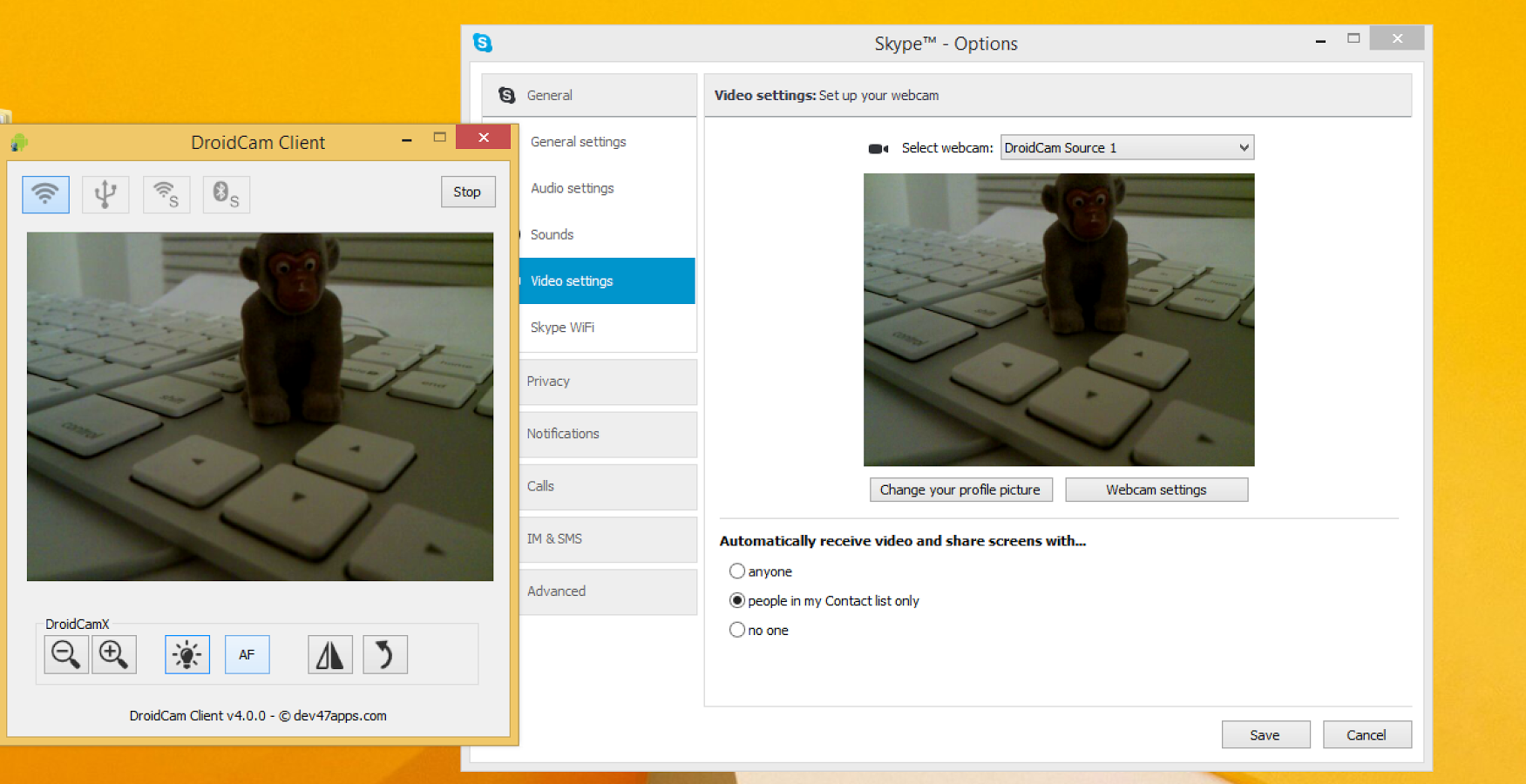
Bild mit Telefon-Webcam auf Computer
- schalten Sie das Programm ein, in dem die Kamera verwendet wird
- im Einstellungsmenü notieren wir die Option Droid Cam.
- verbindung installiert
Option Nummer 2.
- laden Sie das Programm herunter - Anwendung USB-Webcam. Auf deinem Telefon Android von Fußnoten hier.
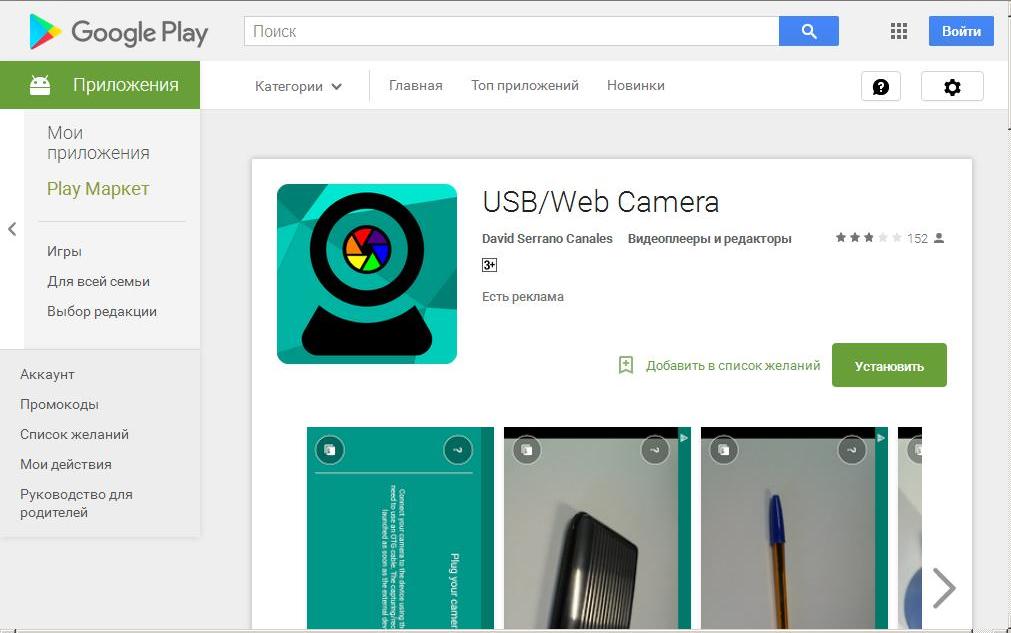
USB-Webcam-Anwendung auf Android-Telefon
- laden Sie dieselbe Anwendung auf Ihrem Computer herunter warten hier
- wir führen den Antrag auf dem Telefon aus AndroidVerwenden des Einstellungsmodus
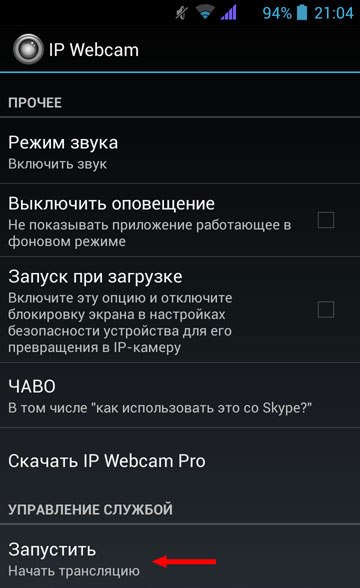
- verbinden Sie den Computer mit dem Telefon mit USB Kabel
- wir sehen die erscheinende Option G Webcam-Video. in den Einstellungen
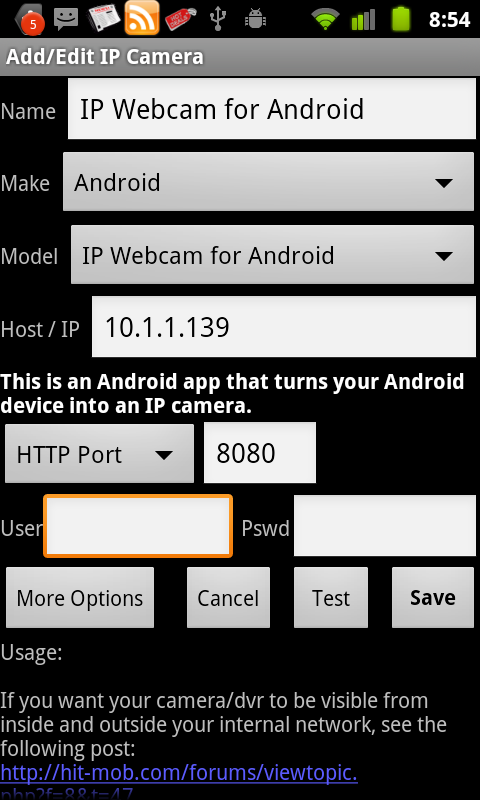
Aktivierung der G-Webcam-Videooption
- wir aktivieren diese Option
- webcam Android In Verbindung gebracht
Option Nummer 3.
- laden Sie den Antrag herunter IP-Webcam. für das Telefon Android und diese Geräte, die in einem Paar damit arbeiten werden: Smartphone, Tablet, Computer, anderes Telefon
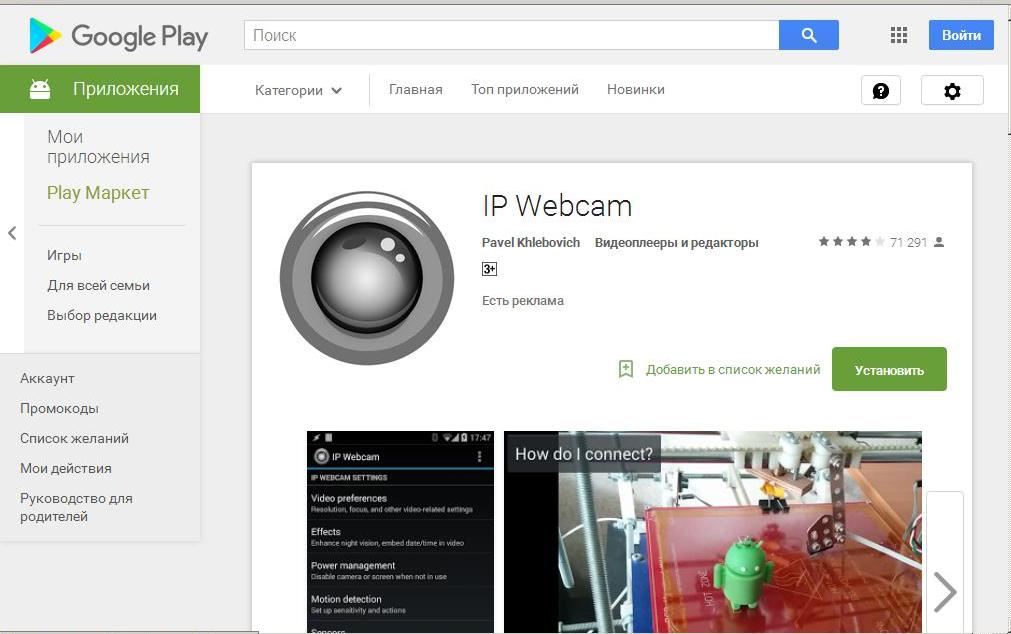
IP-Webcam-Anwendung auf Android-Telefon
- laden Sie den Antrag herunter IP-Webcam. auf dem Computer zum Beispiel
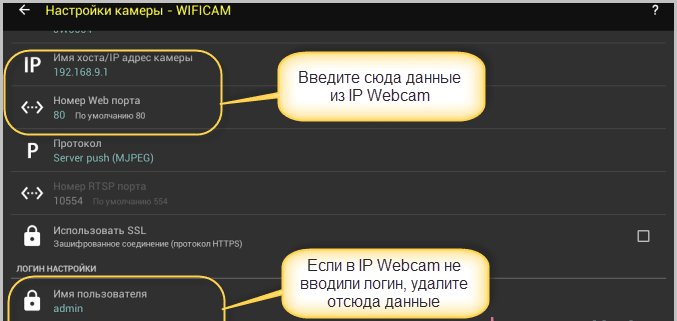
Laden Sie die IP-Webcam-Anwendung auf den Computer herunter
- führen Sie die Anwendung aus, indem Sie die erforderlichen Einstellungen festlegen.
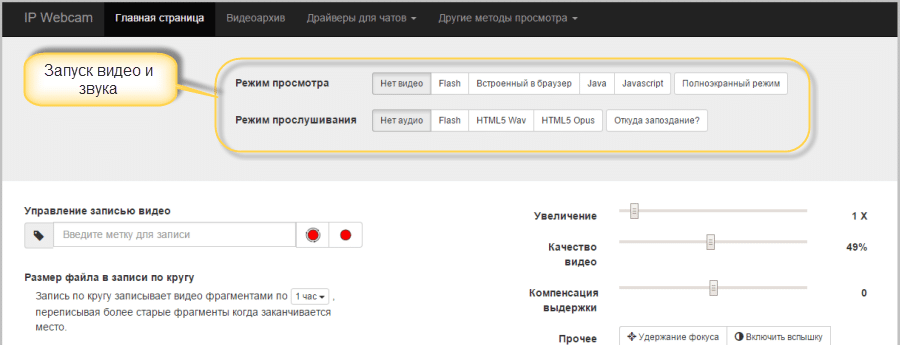
Führen Sie die Anwendung aus, indem Sie die erforderlichen Einstellungen festlegen.
- wählen Sie ein Gadget aus, das als Webcam verwendet wird, entsprechend dem Menü
Hier sind solche Möglichkeiten, das Telefon anzuschließen Android Anstelle von Webcam.
Detailliertere Informationen zu diesem Vorgang können Sie lesen Sie hier in unserem Artikel.
Der Artikel wird aufgerufen Application Video Nanny für Android ohne Internet: Herunterladen und Installieren?
